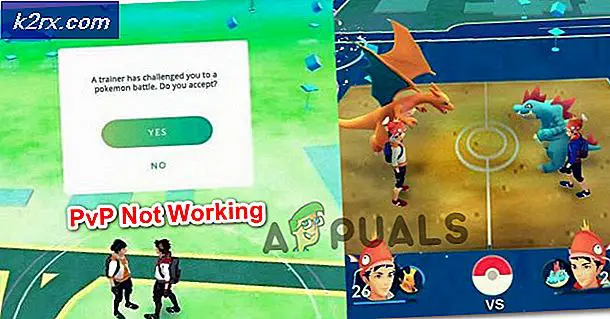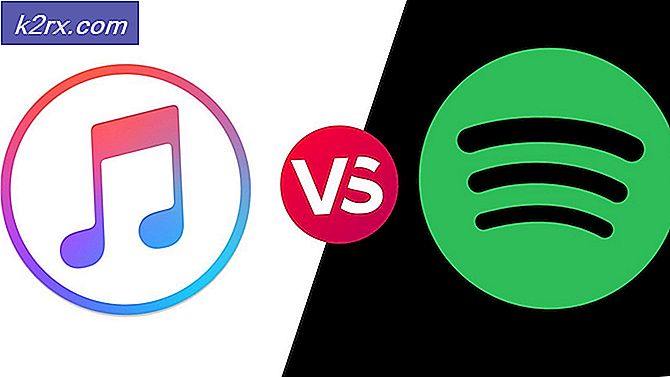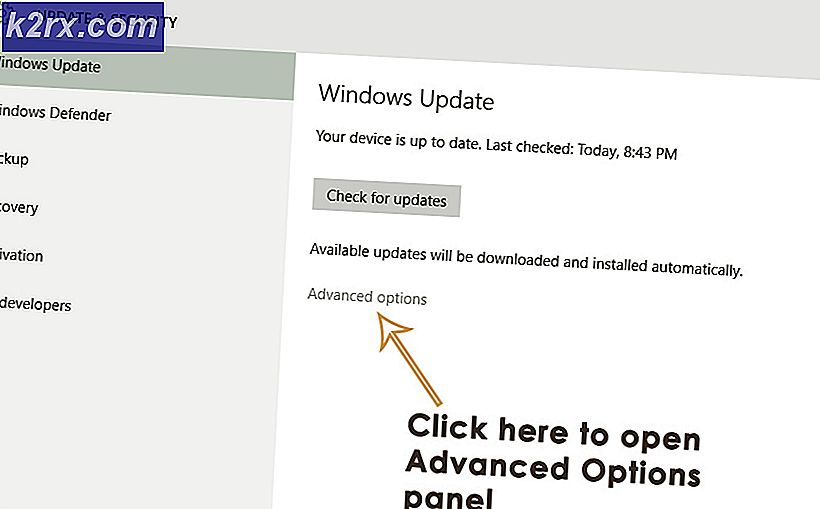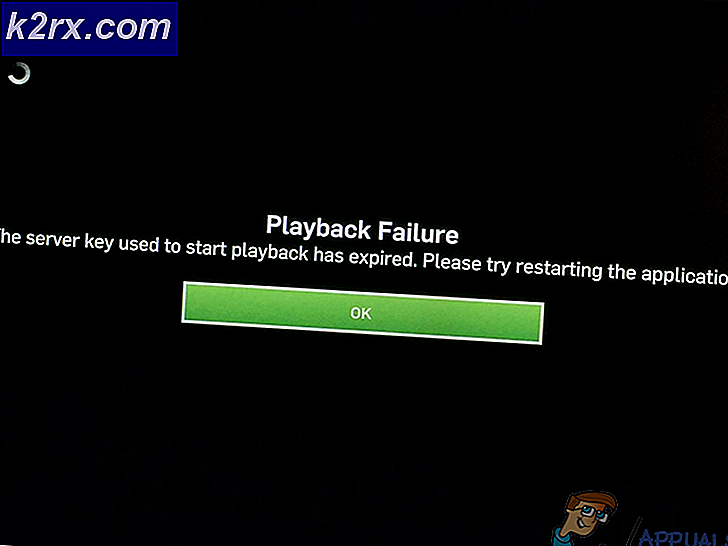Hoe volledig gebruik te maken van het potentieel van het Chrome OS-zoekvak
Met de Chromebook-reeks integreert Google zijn apps en services nauw in de hardware en software. In die geest worden op alle Chromebooks een extra zoekknop weergegeven die, wanneer ingedrukt, een app-opstartprogramma opent met een Google-zoekvak.
Het zoekvak in het opstartprogramma van de app wordt vaak gezien als een zoeksnelkoppeling van Google. Dit zoekvak heeft echter een hoop kleine trucjes onder zijn mouw. Google heeft het ontworpen als de one-stop-zoekoplossing voor al uw computerbehoeften. Laten we eens kijken naar enkele dingen die het zoekvak van Chrome OS kan doen en een eenvoudige Google-zoekopdracht niet.
Zoeken naar bestanden
Dit is een van de beste functies van Chrome OS en vrijwel niemand weet hiervan. In het zoekvak kunt u de beginletters typen van een bestand dat is opgeslagen in Google Drive en wordt dit vrijwel meteen weergegeven in de suggesties. Het zoekvak kan in enkele seconden door het enorme aantal bestanden op uw schijf bladeren, om het vereiste bestand als suggestie toe te voegen. Ook worden de voorgestelde bestanden gesorteerd op basis van hoe vaak u ze gebruikt. Zeg dag tot dag op zoek naar een bepaald bestand in een rommelige cloud.
Bestanden uit de lokale map Downloads verschijnen echter niet in dit zoekvak. Maak je echter geen zorgen. Dat probleem is opgelost als je je Downloads-map synchroniseert met Google Drive. U kunt een gedetailleerde gids vinden over hoe u dat hier kunt doen.
Chrome-URL's
Het zoekvak functioneert ook als een Chrome-URL-balk. U kunt vanuit het zoekvak toegang krijgen tot voorgestelde links door Chrome. De volgende keer dat u een URL wilt invoeren, hoeft u zich niet meer druk te maken over het gebruik van het touchpad om Chrome te openen. Druk gewoon op de zoekknop en u bent klaar om te gaan.
PRO TIP: Als het probleem zich voordoet met uw computer of een laptop / notebook, kunt u proberen de Reimage Plus-software te gebruiken die de opslagplaatsen kan scannen en corrupte en ontbrekende bestanden kan vervangen. Dit werkt in de meeste gevallen, waar het probleem is ontstaan door een systeembeschadiging. U kunt Reimage Plus downloaden door hier te klikkenChrome Web Store-toepassingen
Vergelijkbaar met de Google-zoekbalk van Android, geeft het zoekvak van Chrome OS ook een overzicht van geïnstalleerde applicaties die relevant zijn voor de zoekopdracht. Zoals u misschien op de afbeelding ziet, gaat het een stap verder door in de Chrome Web Store naar relevante apps te zoeken en een downloadkoppeling te bieden, allemaal in het gedeelte Suggesties van de zoekbalk!
Calculator / Eenheidsomzetter
Het zoekvak fungeert ook als een snelle calculator, zodat u niet hoeft te zoeken naar een app om dat voor u te doen. Het begrijpt de meeste elementaire rekenkundige symbolen. U moet de letter 'x' of het asterisk (*) symbool gebruiken voor vermenigvuldiging.
Eenheidsconversie is ook beschikbaar, als dat iets is dat u nuttig vindt.
Spraaksgewijs zoeken
De geweldige stemzoekfunctie van Google is ook beschikbaar in het opstartprogramma van de app. U kunt het OK-Google- hotword activeren om gesproken zoekopdrachten in het app-opstartprogramma te starten door het vakje in Instellingen aan te vinken.
Voor wat het waard is, kan de gesproken zoekopdracht in Chrome OS ook een geïnstalleerde toepassing starten als u alleen de naam zegt. Als u bijvoorbeeld zegt dat Google Documenten Documenten binnen een Chrome-venster zal openen. Best cool, toch?
Deze functies samen maken het app-opstartprogramma van Chrome OS uiterst gemakkelijk. Met Chrome OS heeft Google geprobeerd ons te laten zien hoe geweldig zoeken kan zijn wanneer het wordt geïntegreerd met het lokale besturingssysteem. Zoeken is iets dat we zo vaak doen, dat het gewoon logisch is om op het toetsenbord te zijn. Zodra u de gewoonte hebt aangenomen om het zoekvak optimaal te gebruiken, kunt u nooit meer teruggaan.
PRO TIP: Als het probleem zich voordoet met uw computer of een laptop / notebook, kunt u proberen de Reimage Plus-software te gebruiken die de opslagplaatsen kan scannen en corrupte en ontbrekende bestanden kan vervangen. Dit werkt in de meeste gevallen, waar het probleem is ontstaan door een systeembeschadiging. U kunt Reimage Plus downloaden door hier te klikken